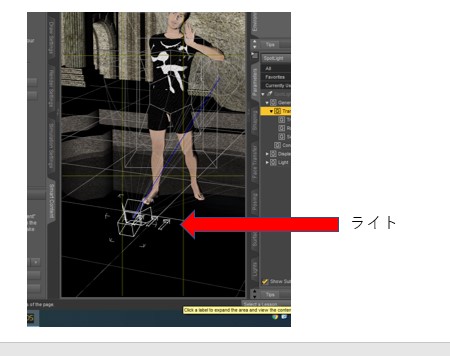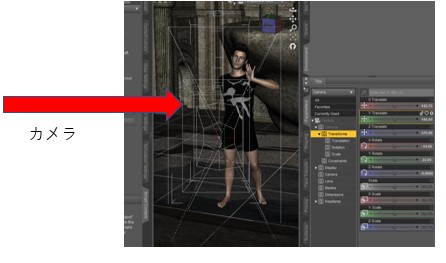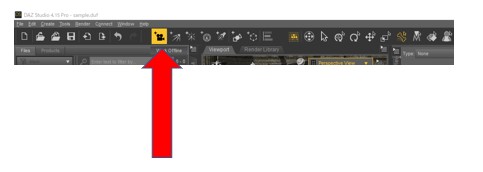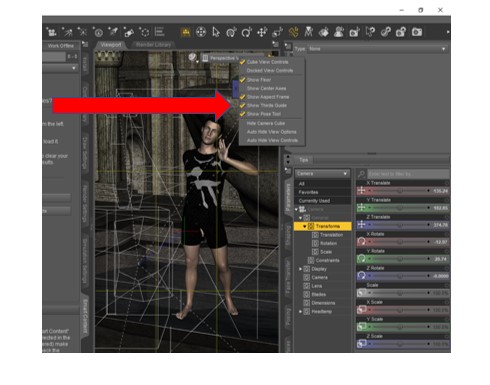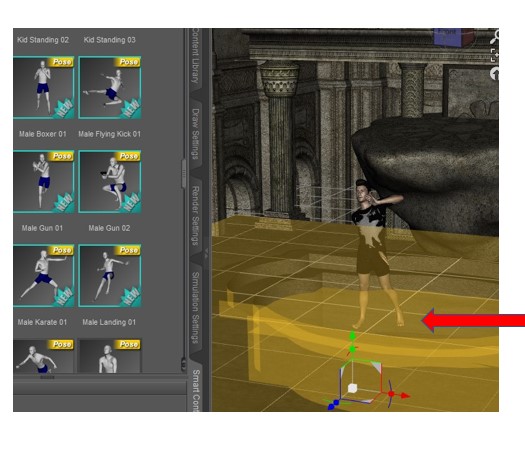さて、これでキャラクターが思い通りのポーズをとったことになります。
これでカメラをセットアップするのに最適なタイミングになります。
カメラがないと適切なレンダリングができないので、これはとても重要なステップです。
カメラを追加すること自体は簡単です。
ツールバーの「Create a new camera」ボタンをクリックするだけです。
その後、Daz Studioはカメラを追加するための別ウィンドウを開きます。
これを使って、カメラに名前とラベルを付けることができます。
また、「オプションを表示>>」をクリックすると、カメラの開始点を変更できるオプションが表示されます。
次に、カメラを適切な場所に配置する必要があります。
カメラを移動させるには、「パラメータ」タブや「ユニバーサルツール」などの標準的な方法があります。
しかし、カメラにはもう一つ、とても便利な方法があります。
それは、「パースペクティブビュー」を「カメラビュー」に変更することです。つまり、自分の視点でカメラをコントロールできるということです。
そして、カメラを完璧な位置に配置した後、パースペクティブビューに戻すだけです。
位置決めの手助けとして、「アスペクトフレーム」と「サーズガイド」をオンにすることができます(以下の画像を参照)。
1つ目は、レンダリングされるビューの一部を示すフレームを表示します。
また、2つ目のオプションは、画面を9つの同じ長方形に分割します。
これにより、ビューの中心を簡単に見つけることができ、カメラを配置するのに役立ちます。
次に、カメラを適切な場所に配置する必要があります。
カメラを移動させるには、「パラメータ」タブや「ユニバーサルツール」などの標準的な方法があります。
しかし、カメラにはもう一つ、とても便利な方法があります。
それは、「パースペクティブビュー」を「カメラビュー」に変更することです。つまり、自分の視点でカメラをコントロールできるということです。
そして、カメラを完璧な位置に配置した後、パースペクティブビューに戻すだけです。
カメラにはまだまだたくさんの魅力があります。
特にカメラの設定には別のタブが用意されていて、現実のカメラに近い形で変更することができます。
つまり、カメラの焦点距離やレンズを変更して、ボケ味を出すことができるのです。